IDEA项目部署到github(jsp项目案例)
安装github
我这里介绍windows10,win7应该大同小异。进入:https://github.com/ ,自行注册一个账号,不累赘。然后进入:https://git-scm.com/downloads ,下载windows版本的Git.exe
安装Git.exe,直接双击运行即可。基本一路next使用默认值即可。成功后,按下win+R,输入cmd,回车进入cmd。然后输入 git --version ,若如下图,则表示安装成功
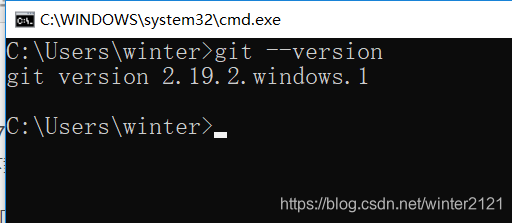
最后,运行刚才安装的git,输入以下命令(引号内的内容自行替换一下!):
$ git config --global user.name "你的名字"
$ git config --global user.email "你的邮箱"
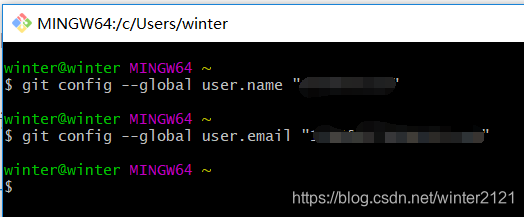
配置IDEA
1.打开IDEA项目,File-->Setting->Version Control-->Git-->Path to Git executable选择你的git安装后的git.exe文件。如图。然后可以点击Test,测试一下是否可行。
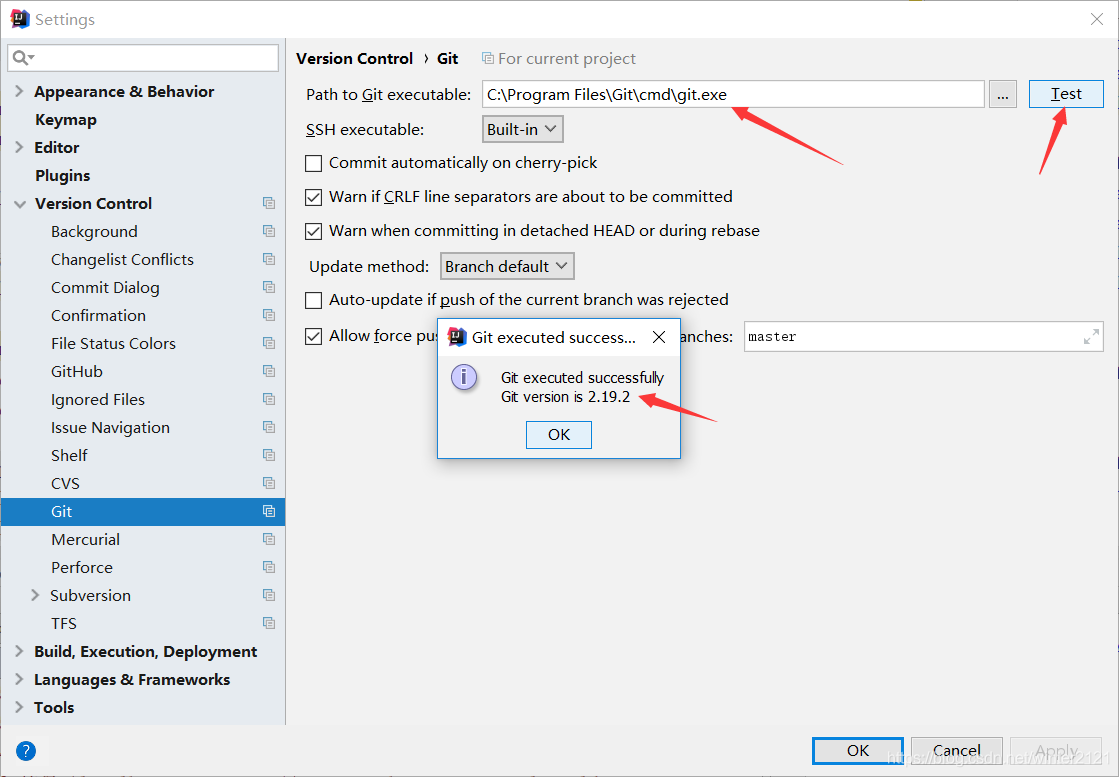
2. File-->Setting->Version Control-->GibHub,填写:
Host:github.com
Token:点击Create API Token,弹出小窗口,输入在github中注册的用户名和密码,自动生成token
点击Test,测试是否连接成功
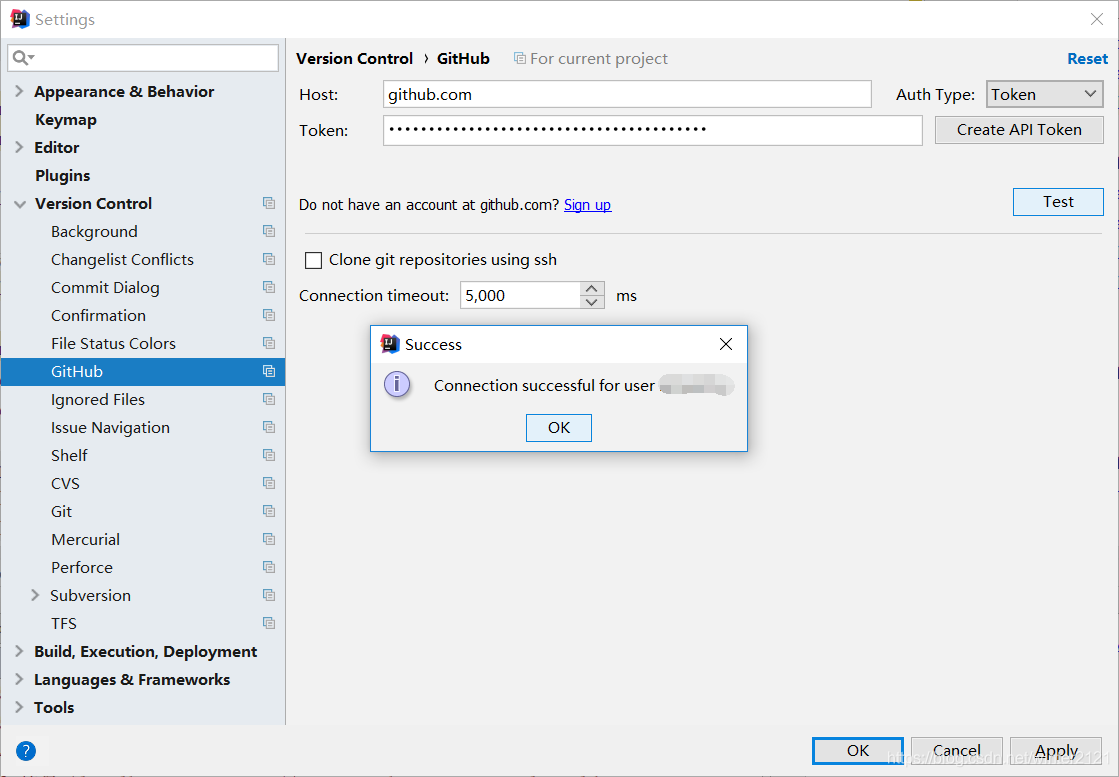
3. 创建本地仓库,VCS-->Import into Version Control-->Create Git Repository...。然后会弹出文件选择窗口,选中你的项目文件夹,点击OK
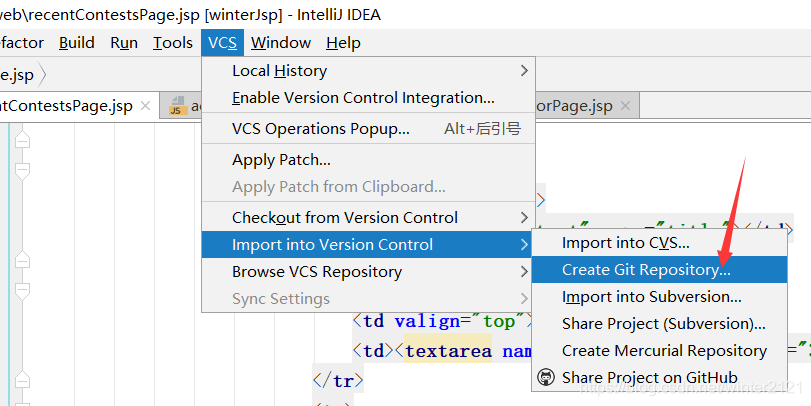
4. 上传项目到本地仓库,右键点击项目选择Git-->add,此时项目文件变成绿色,此时文件只是处于暂存区,并没有真正进入到版本库中
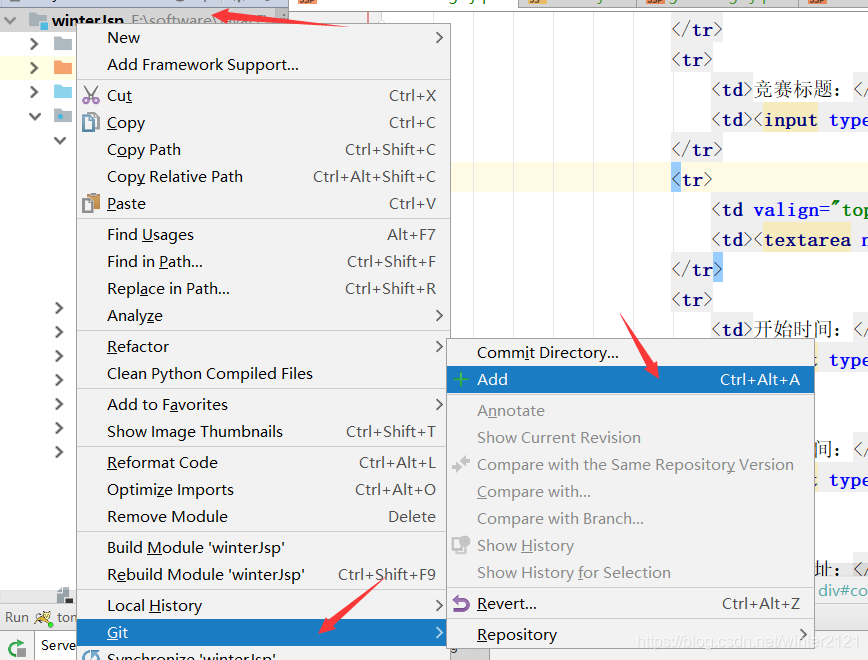
5.右键单击项目,然后Git--> Commit Directory(同上面的图),在弹窗中Commit Message内输出内容(这个内容将显示在github项目内,更新过的文件夹的说明部分),点击commit,此时项目文件从暂存区真正进入版本库中,项目文件恢复最初的颜色。注意,此时还没有上传到github.com上,仅仅是在本地建立好了版本库。
6.最后一步,上传到github.com。IDEA菜单栏-->VCS-->Import into Version Control-->Share Project on GitHub ,在弹框中输入仓库名和描述,点击Share,上传。中间会弹窗要求输入GitHub的用户名和密码(已输入过用户名和密码并记住的不会再次弹框输入),上传成功后IDEA右下角会给出成功的提示,并给出github的链接。
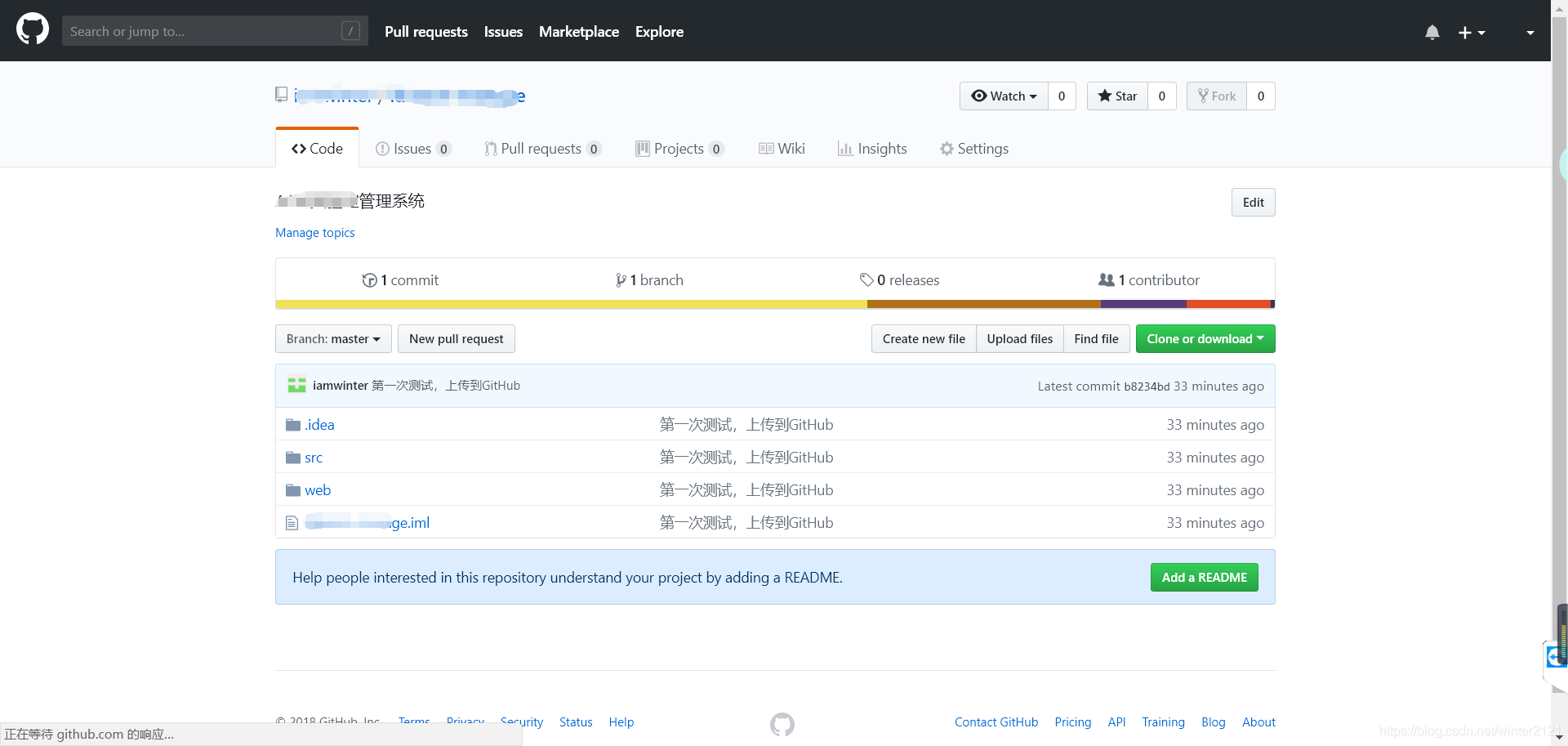
7. 版本的更新。步骤6的作用是在github个人空间里新建了一个仓库,并把步骤5建立好的版本库上传到github.com。版本的持续更新实现方法:与步骤5基本一模一样,只有一点不一样,最后要点的是 commit and Push !
如果与步骤5一模一样,最后点了Commit,也没关系,这样只是更新了本地仓库,没有上传到github.com。解决方案见下面的第2个图,即补执行一下Push。
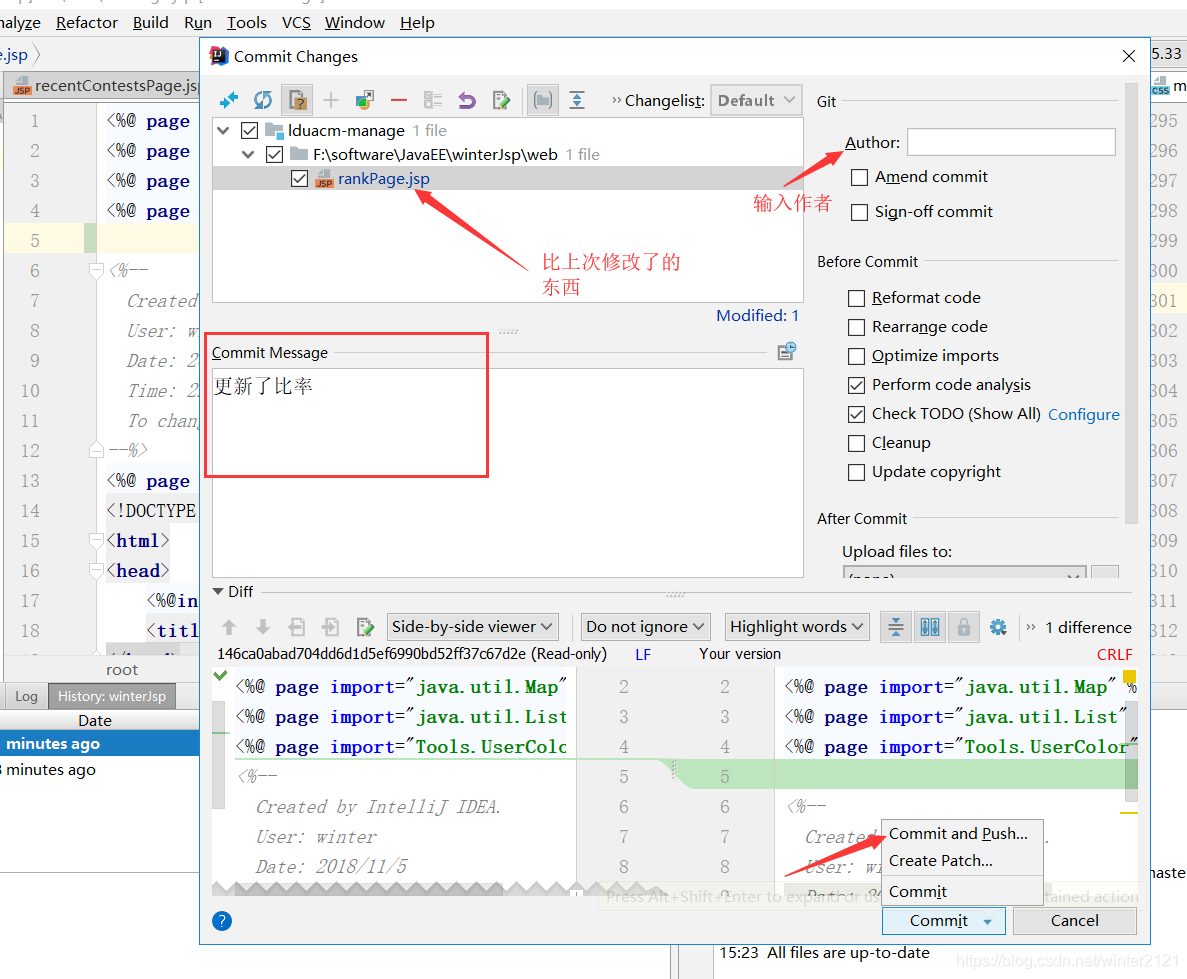
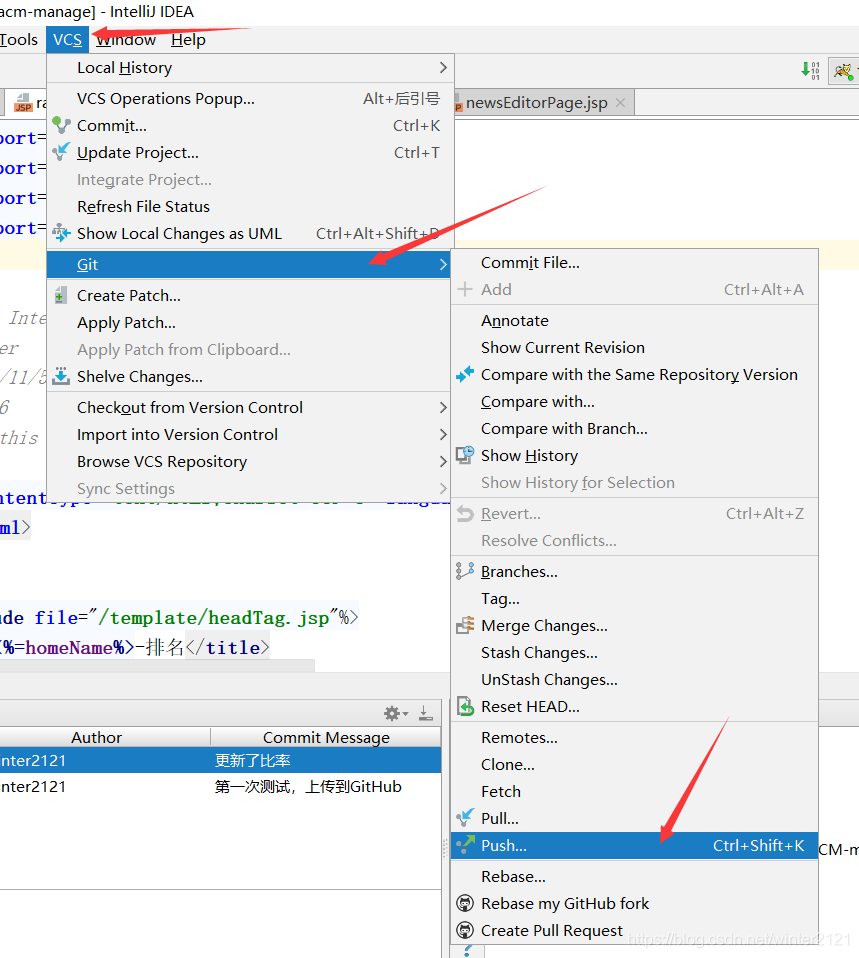
总结
第一次将项目分享到github,操作还很笨拙,继续探索!
^_^